win7怎么开启虚拟化 w764位虚拟化开启方法
更新时间:2021-04-27 15:06:54作者:fang
虚拟化技术可以让一个CPU工作起来就像多个CPU并行运行,通过虚拟化可以使得在电脑上玩手游有着更加流畅的体验,但是许多使用w764位电脑的用户,不是很清楚win7怎么开启虚拟化,所以今天小编为带来的就是win7系统虚拟化开启方法。
具体方法如下:
方法一:
1、进入BIOS设置后,切换到“Configuration”选项,将光标移动到“Intel Virtual Technology”并按下回车,如果没有找到VT选项或不可更改,说明不支持VT技术。
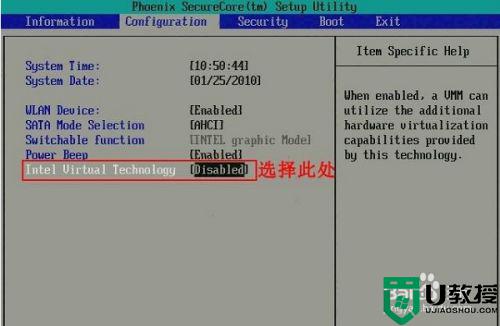
2、打开选项后,选择“Enabled”,并按下回车。
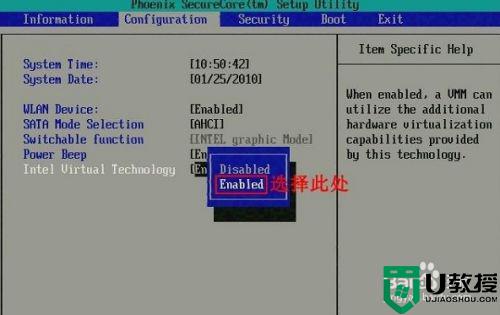
3、此时该选项将变为Enabled,按F10热键保存并退出即可开启VT功能。
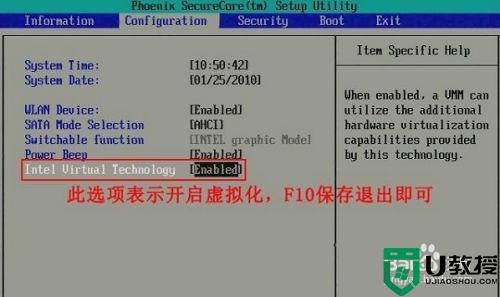
方法二:
1、进入bios设置后,切换到“Advanced”选项,选择“CPU Setup”并按下回车键。
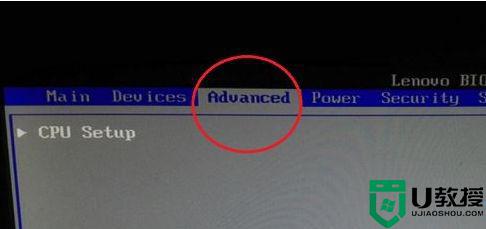
2、然后移动到“Intel(R)Virtualization Technology”,按下回车,设置为“Enabled”,然后按下F10进行保存即可。
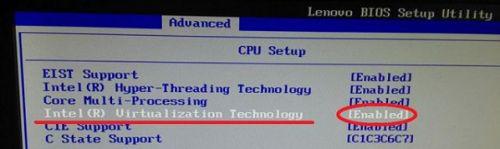
上面给大家分享的就是关于w764位虚拟化开启方法啦,有需要的网友可以按照上面的方法来操作哦。
win7怎么开启虚拟化 w764位虚拟化开启方法相关教程
- window7怎么开启cpu虚拟化 win7如何开启CPU虚拟化功能
- w7cpu怎么开启虚拟化 win7cpu开启虚拟化的方法
- windows7怎么开启vt虚拟化 win7如何开启vt虚拟化
- 联想win7开启cpu虚拟化的步骤 联想win7笔记本如何开启cpu虚拟化
- win7vt怎么开启 win7vt虚拟化怎么开启
- win7电脑没有键盘怎么打开虚拟键盘 教你开启win7虚拟键盘的方法
- 怎么开虚拟内存win7 win7如何开虚拟内存
- 为什么虚拟机win7开机黑屏 win7为什么虚拟机开机黑屏
- win7虚拟光驱怎么打开 win7虚拟光驱怎么样使用
- win7虚拟键盘怎么打开 win7调出虚拟键盘的教程
- Win11怎么用U盘安装 Win11系统U盘安装教程
- Win10如何删除登录账号 Win10删除登录账号的方法
- win7系统分区教程
- win7共享打印机用户名和密码每次都要输入怎么办
- Win7连接不上网络错误代码651
- Win7防火墙提示“错误3:系统找不到指定路径”的解决措施
热门推荐
win7系统教程推荐
- 1 win7电脑定时开机怎么设置 win7系统设置定时开机方法
- 2 win7玩魔兽争霸3提示内存不足解决方法
- 3 最新可用的win7专业版激活码 win7专业版永久激活码合集2022
- 4 星际争霸win7全屏设置方法 星际争霸如何全屏win7
- 5 星际争霸win7打不开怎么回事 win7星际争霸无法启动如何处理
- 6 win7电脑截屏的快捷键是什么 win7电脑怎样截屏快捷键
- 7 win7怎么更改屏幕亮度 win7改屏幕亮度设置方法
- 8 win7管理员账户被停用怎么办 win7管理员账户被停用如何解决
- 9 win7如何清理c盘空间不影响系统 win7怎么清理c盘空间而不影响正常使用
- 10 win7显示内存不足怎么解决 win7经常显示内存不足怎么办

